- Internet jest nie jest już tak bezpieczny jak kiedyś kiedy został uruchomiony po raz pierwszy. Hakerzy i złośliwe oprogramowanie wtedy nie istniały.
- Wszyscy co najmniej raz byliśmy świadkami niezwykłego zachowania przeglądarki i to z pewnością sprawiło, że zaczęliśmy się zastanawiać, czy zostaliśmy zaatakowani przez hakerów.
- Jeśli Twój komputer ma własną wolę i przeskakuje na inne strony internetowe, przeczytaj ten przewodnik, aby dowiedzieć się, dlaczego tak się dzieje i jak możesz to naprawić.
- Nie zapomnij odwiedzić nasze centrum przeglądania stron internetowych aby dowiedzieć się, jak w pełni wykorzystać możliwości przeglądania.

- Łatwa migracja: użyj asystenta Opery, aby przenieść istniejące dane, takie jak zakładki, hasła itp.
- Zoptymalizuj wykorzystanie zasobów: Twoja pamięć RAM jest używana wydajniej niż w innych przeglądarkach
- Zwiększona prywatność: zintegrowana bezpłatna i nieograniczona sieć VPN
- Brak reklam: wbudowany Ad Blocker przyspiesza ładowanie stron i chroni przed eksploracją danych
- Przyjazny dla graczy: Opera GX to pierwsza i najlepsza przeglądarka do gier
- Pobierz Operę
Nieświadomie możemy wpaść w różnego rodzaju problemy online. Jednak opowieści o wielkości złośliwości internetowej nie są prawdziwe.
Jeśli, powiedzmy, często przechodzisz do innych witryn podczas przeglądania Internetu, nie oznacza to, że Twój komputer jest zainfekowany wirusem.
Jednak spektrum złośliwego oprogramowania obejmuje wszelkiego rodzaju aplikacje i rozszerzenia, które mogą zatrzymać obecną sesję i przekierować Cię Bóg wie gdzie.
Zadbaliśmy o szczegółowe wyjaśnienie, aby pomóc Ci się przed nimi chronić zagrożenia.
Spis treści
- Chroń swój komputer i unikaj automatycznego przekierowywania dzięki Operze
- Jak blokować wyskakujące okienka adware i usuwać porywaczy przeglądarki?
Co mogę zrobić, jeśli moja przeglądarka przekierowuje do innych witryn?
1. Chroń swój komputer i unikaj automatycznego przekierowywania dzięki Operze

Problem z automatycznym przekierowaniem polega na tym, że wpływa na przeglądarki z ograniczoną ochroną. Nie jest tak w przypadku Opery.
Opera ma prawdopodobnie najlepszą równowagę między intuicyjnym projektem, kuloodpornym bezpieczeństwem i niezwykłą ochroną prywatności.
Również w dziale bezpieczeństwa nie sposób nie wspomnieć o ochronie przed kopaniem kryptowalut oraz bezpłatny, kompletny i nieograniczony VPN usługa.
Wbudowany bloker reklam zajmie się wszelkimi niechcianymi rozproszeniami, a to z kolei przyspieszy czas ładowania.
Dla nieświadomych VPN chroni Twoją prywatność i tożsamość, przekierowując cały ruch przez inne bezpieczne witryny.
Nie wierz nam na słowo, pobierz teraz Operę za darmo i przekonaj się sam.

Opera
Zmiana przeglądarki na Operę to najmądrzejszy wybór zapewniający większe bezpieczeństwo i spokój ducha. Jest również szybszy niż większość przeglądarek i jest wyposażony w zintegrowaną sieć VPN.
Odwiedź stronę
Zwykle możesz zamknąć okno lub po prostu wrócić do poprzedniej witryny, ale stosują różne schematy, aby tego uniknąć.
Po pierwsze, podejrzana witryna zwykle otwiera się w nowym oknie, a czasami nawet nie jesteś tego świadomy. Lub przekierowują Cię bezpośrednio do nowej witryny, w której roi się od reklam.
Inną opcją jest prawie na pewno czyn porywacza przeglądarki. Porywacze przeglądarki to złośliwe oprogramowanie, które infiltruje twoją Iprzeglądarka internetowa i przejmuje kontrolę nad niektórymi jego funkcjami.
Zwykle zastępują stronę główną witryną zwykle zatłoczoną reklamami.
Mogą też dodać rozszerzenie, zwykle swego rodzaju pasek wyszukiwania. Może również szpiegować Cię i polować na dane uwierzytelniające bank, aby zdobyć Twoje środki.
Chociaż zdarza się to rzadko, nadal zalecamy unikanie wpisywania haseł, jeśli rozpoznasz obecność porywacza przeglądarki.
Ale nie martw się. Jeśli nigdzie nie klikniesz, to tylko nieszkodliwe oprogramowanie reklamowe. Zamknij przeglądarkę i pozostaw, dopóki nie usuniemy wszystkich zagrożeń.
2. Jak blokować wyskakujące okienka adware i usuwać porywaczy przeglądarki?

Zacznijmy od podstawowych działań. Będziesz potrzebować programu antywirusowego, niezależnie od tego, czy to antywirus innych firmparty lub Windows Defender.
Ponadto odniesiesz większy sukces w usuwaniu PUP (Potencjalnie niechciane programy) z dedykowaną aplikacją, np. Malwarebytes.
Odinstalowanie wszystkich podejrzanych aplikacji jest również koniecznością. I na koniec, gdy już sobie z tym poradzisz, sugerujemy zainstalowanie rozszerzenia przeglądarki, które zapobiega wyskakującym okienkom podczas przeglądania.
Ad-blockery wykonują zadanie przez większość czasu.
Czy przeszkadzają Ci reklamy? Sprawdź naszą listę z najlepszymi przeglądarkami z adblockerem dla Windows 10
Oto jak przeskanować komputer w poszukiwaniu złośliwej obecności za pomocą programu Windows Defender:
- otwartyWindows Defender z obszaru powiadomień paska zadań.
- WybieraćOchrona przed wirusami i zagrożeniami.
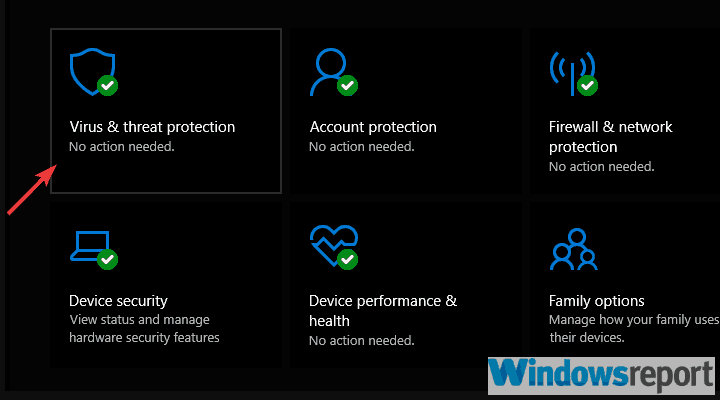
-
Wybierać Opcje skanowania.
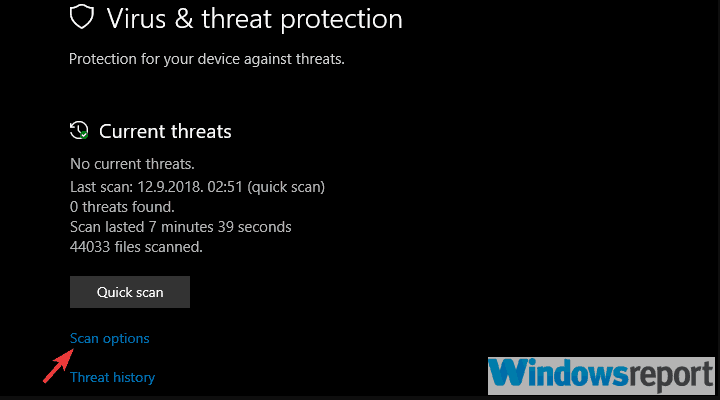
- Wybierz Skanowanie offline programu Windows Defender.
- KliknijSkanuj teraz.
- Twój komputer uruchomi się ponownie i rozpocznie się proces skanowania.
A oto jak korzystać z Malwarebytes:
- ŚciągnijMalwarebytes
-
Uruchom narzędzie i kliknij Skanuj teraz.

- Poczekaj, aż narzędzie przeskanuje system i kliknij Czyszczenie i naprawa.
- Uruchom ponownie komputer.

Malwarebytes
Malwarebytes nie tylko usuwa wszelkie możliwe złośliwe oprogramowanie z komputera, ale chroni Cię przed wszelkimi złośliwymi witrynami dzięki wbudowanej technologii sztucznej inteligencji.
Odwiedź stronę
Po tym jedyne, co pozostało, to zwracać uwagę w trybie online. Jeśli odwiedzasz witrynę pełną reklam, nie klikaj i, jeśli to możliwe, używaj adblockera tak często, jak to możliwe.
Pamiętaj, aby powiedzieć nam, czy była to pouczająca lektura w sekcji komentarzy poniżej.
 Nadal masz problemy?Napraw je za pomocą tego narzędzia:
Nadal masz problemy?Napraw je za pomocą tego narzędzia:
- Pobierz to narzędzie do naprawy komputera ocenione jako świetne na TrustPilot.com (pobieranie rozpoczyna się na tej stronie).
- Kliknij Rozpocznij skanowanie aby znaleźć problemy z systemem Windows, które mogą powodować problemy z komputerem.
- Kliknij Naprawić wszystko rozwiązać problemy z opatentowanymi technologiami (Ekskluzywny rabat dla naszych czytelników).
Restoro zostało pobrane przez 0 czytelników w tym miesiącu.
Często Zadawane Pytania
Najczęstsze przyczyny przekierowań witryn to: adware i złośliwe oprogramowanie, więc upewnij się, że jesteś chroniony najlepszy antywirus.
Bezpieczny Przeglądanie jest usługa dostarczone przez Google to w zasadzie lista na czarnej liście adresy URL stron internetowych znanych z wstrzykiwania złośliwe oprogramowanie i biegnij wyłudzanie informacji kod zorientowany. Nie mylić z Prywatne przeglądanie.
Do czek Jeśli stronie internetowej zawiera złośliwe oprogramowanie, możesz skorzystać z usługi Google Safe Browsing. Możesz również upewnić się, że używasz najlepsza przeglądarka do ochrony komputera.
![[Rozwiązany] Wymagaj zarządzanej przeglądarki, aby otworzyć ten link](/f/e42af38701770981333f09bd5fd8b026.jpg?width=300&height=460)

